安卓系统屏幕调节在哪,“安卓系统屏幕亮度与参数调节指南”
手机屏幕亮度总是让你眼花缭乱或者昏昏欲睡?别急,今天就来手把手教你如何在安卓系统中轻松找到并调节屏幕亮度,让你的手机屏幕亮到恰到好处!
一、快速设置,一触即达
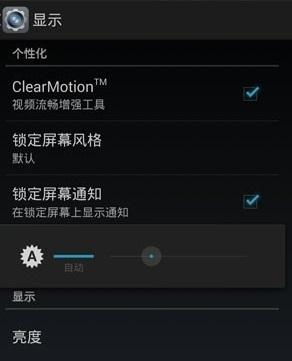
首先,你得知道,安卓系统为了方便用户,把调节屏幕亮度的功能藏在了快速设置面板里。那么,怎么找到它呢?
1. 下拉通知栏:当你看到屏幕顶部出现一条长长的通知栏时,就说明你找到了快速设置面板。
2. 点击设置图标:在通知栏的最右侧,通常会有一个类似齿轮的图标,这就是快速设置面板的入口。
3. 找到亮度调节:在快速设置面板中,仔细寻找,你会看到一个亮度调节的滑块,左右滑动就可以调整屏幕亮度啦!
二、深入设置,精细调节
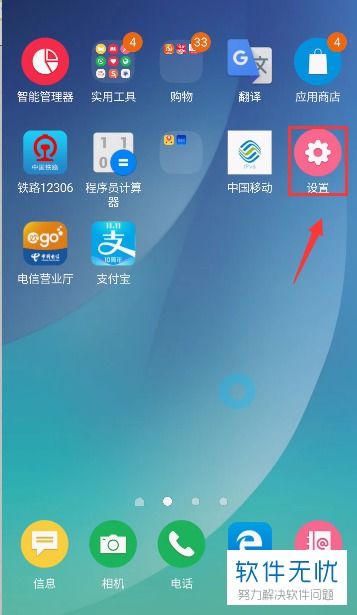
如果你想要更精确地调整屏幕亮度,那么进入设置界面是必须的。
1. 打开设置应用:在手机主屏幕上,找到设置应用的图标,它通常是一个齿轮形状。
2. 找到显示选项:在设置应用中,向下滚动,找到“显示”或“屏幕”这样的选项,点击进入。
3. 调整亮度:在显示设置页面中,你会看到一个“亮度”选项,点击进入后,就可以看到亮度调节滑块了。滑动滑块,就可以调整屏幕亮度。
三、自动调节,智能省电
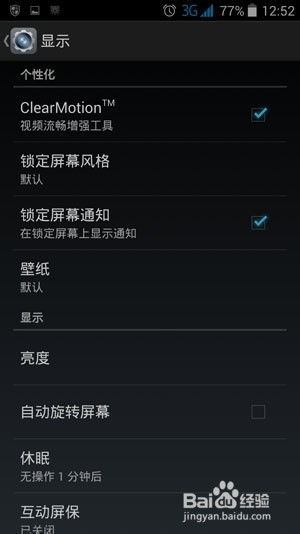
如果你不想手动调节屏幕亮度,安卓系统还提供了自动调节功能,让手机根据环境光线自动调整屏幕亮度。
1. 开启自动亮度:在亮度设置页面中,你会看到一个“自动亮度”选项,打开它,手机就会根据环境光线自动调整屏幕亮度了。
2. 调整自动亮度范围:有些手机还允许你设置自动亮度的范围,这样手机就会在这个范围内自动调整亮度。
四、第三方应用,更多选择
除了系统自带的亮度调节功能,还有一些第三方应用可以帮助你更方便地调节屏幕亮度。
1. 下载应用:在应用商店中搜索“屏幕亮度调节”或“亮度控制”等关键词,你会找到很多相关的应用。
2. 选择应用:选择一个评价好、功能丰富的应用下载安装。
3. 使用应用:打开应用,按照提示进行设置,就可以使用更多样化的亮度调节功能了。
五、常见问题解答
1. 为什么我的屏幕亮度无法调节?
- 检查是否有应用在后台自动调节屏幕亮度。
- 检查是否有屏幕保护功能限制了屏幕亮度调节。
- 检查是否有硬件故障导致屏幕亮度无法调节。
2. 如何关闭自动亮度?
- 在亮度设置页面中,关闭“自动亮度”选项。
3. 如何设置亮度调节范围?
- 在一些手机中,可以在亮度设置页面中找到“亮度调节范围”选项,设置亮度调节的范围。
调节安卓系统屏幕亮度其实很简单,只需要找到快速设置面板或进入设置界面,就可以轻松调整。如果你想要更多样化的调节方式,还可以尝试使用第三方应用。希望这篇文章能帮助你解决屏幕亮度调节的烦恼!
